คำถาม
ปัญหา: วิธีแก้ไขข้อผิดพลาด “ไม่สามารถอัปเดตคำจำกัดความของไวรัสและสปายแวร์” ใน Windows Defender
ฉันไม่สามารถอัปเดต Windows Defender ฉันไม่รู้ว่าทำไมสิ่งนี้ถึงเกิดขึ้น แต่มันแสดงข้อผิดพลาด “ไม่สามารถอัปเดตคำจำกัดความของไวรัสและสปายแวร์” ตลอดเวลา ใครสามารถช่วยฉันได้บ้าง
เฉลยคำตอบ
ผู้ใช้ Smart Windows 10 ตรวจสอบสภาพของ Windows Defender เป็นประจำ แม้ว่าระบบปฏิบัติการ Windows รุ่นนี้จะมีคุณลักษณะการอัปเดตระบบอัตโนมัติ ซึ่งมีหน้าที่รับผิดชอบทั้งการติดตั้งการอัปเดตโปรแกรมแก้ไขและการอัปเดตด้านความปลอดภัย แต่บางครั้งก็ใช้งานไม่ได้
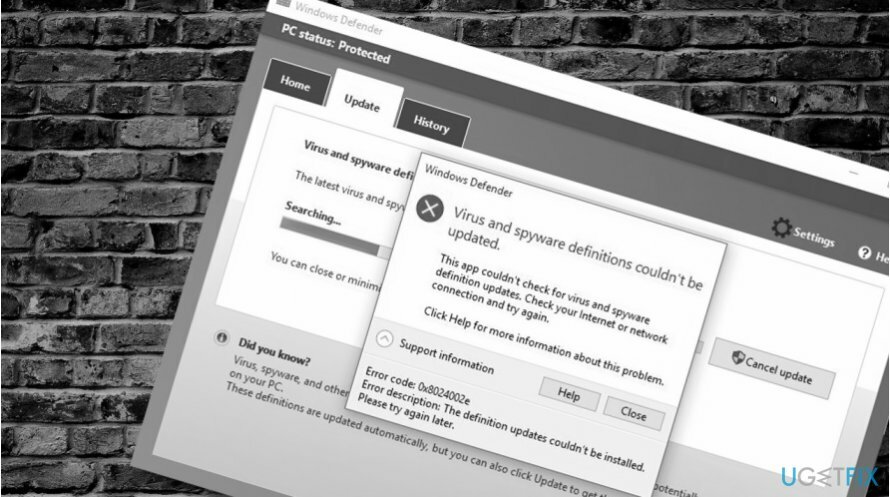
ด้วยเหตุนี้ Windows Defender จึงอาจขาดคำจำกัดความไวรัสและสปายแวร์ล่าสุด ซึ่งทำให้ระบบมีความเสี่ยงสูงที่จะถูกโจมตีจากมัลแวร์ เพื่อป้องกันไม่ให้สิ่งนี้เกิดขึ้น ผู้เชี่ยวชาญด้านความปลอดภัยแนะนำให้ติดตั้งข้อกำหนดของ Windows Defender ด้วยตนเองเป็นประจำ
ดังที่เราได้กล่าวไปแล้วว่า Windows Defender Antivirus ได้รับการอัปเดตซึ่งเป็นส่วนหนึ่งของ Windows Update ดังนั้น กำหนดการตั้งค่าเพื่อติดตั้ง Windows Updates ด้วยตนเอง และคุณน่าจะโอเค นอกจากนี้ คุณสามารถดาวน์โหลดคำจำกัดความล่าสุดหรือคำจำกัดความก่อนเผยแพร่ได้ด้วยตนเองจาก หน้านี้.
อย่างไรก็ตาม การอัปเดต Windows Defender เป็นงานที่ซับซ้อน ซึ่งอาจจบลงด้วยความล้มเหลว หลายคนแจ้งข้อผิดพลาดว่า “ไม่สามารถอัปเดตคำจำกัดความของไวรัสและสปายแวร์ได้” ป๊อปอัปให้ข้อมูลเพิ่มเติมต่อไปนี้:
แอปพลิเคชันนี้ไม่สามารถตรวจหาการอัปเดตข้อกำหนดของไวรัสและสปายแวร์ได้ ตรวจสอบการเชื่อมต่ออินเทอร์เน็ตและเครือข่ายของคุณแล้วลองอีกครั้ง
รหัสข้อผิดพลาด: 0x800704e8
คำอธิบายข้อผิดพลาด: ไม่สามารถติดตั้งการอัปเดตข้อกำหนด กรุณาลองใหม่อีกครั้งในภายหลัง.
ข้อผิดพลาด "คำจำกัดความของไวรัสและสปายแวร์ไม่สามารถอัปเดต" ใน Windows Defender สามารถทำเครื่องหมายด้วยรหัสข้อผิดพลาดต่อไปนี้: 0x8024402c, 0x80240022, 0x80004002, 0x80070422, 0x80072efd, 0x80070005, 0x80072f78, 0x80072ee2, 0x8007001B.
ตามผู้ใช้ Windows 10 ตัวแก้ไขปัญหา Windows Update ไม่ได้ช่วยแยกผู้กระทำผิดของ "ไม่สามารถติดตั้งการอัปเดตข้อกำหนดได้ โปรดลองอีกครั้งในภายหลัง” ข้อผิดพลาด หากคุณยังไม่ได้ลอง ให้ไปที่ การตั้งค่า -> อัปเดต & ความปลอดภัย -> แก้ไขปัญหา -> Windows Update. หากตัวแก้ไขปัญหาไม่ช่วยแก้ไข "ไม่สามารถติดตั้งการอัปเดตข้อกำหนดได้ โปรดลองอีกครั้งในภายหลัง” ข้อผิดพลาดสำหรับคุณ ลองแก้ไขต่อไปนี้:
แก้ไข 1 ลบโปรแกรมป้องกันไวรัสของ บริษัท อื่น
ในการซ่อมแซมระบบที่เสียหาย คุณต้องซื้อ. เวอร์ชันลิขสิทธิ์ Reimage Reimage.
หากพีซีของคุณได้รับการอัพเกรดเป็น Windows 10 จาก Windows 7 เป็นไปได้มากที่สาเหตุของปัญหาคือโปรแกรมป้องกันไวรัสของบริษัทอื่น เช่น Norton หรือ AVG Windows 7 มักจะมาพร้อมกับโปรแกรมป้องกันไวรัสของ Norton ที่ติดตั้งไว้ล่วงหน้า แอปพลิเคชันมีชื่อเสียงในด้านการลบ
คุณต้องมีตัวเลือกสำหรับการลบโปรแกรมป้องกันไวรัสของ บริษัท อื่นโดยสมบูรณ์ คุณสามารถเรียกใช้การสแกนด้วยเครื่องมือลบซอฟต์แวร์ เช่น โปรแกรมถอนการติดตั้งที่สมบูรณ์แบบ หรือเปิด Windows Registry Editor แล้วลบโฟลเดอร์และไฟล์ที่เกี่ยวข้อง
ในการเข้าถึง Registry Editor ให้กด ปุ่ม Windows + R, พิมพ์ regedit, และกด เข้า. คลิก ใช่ ในหน้าต่างยืนยันเพื่อเปิดตัวแก้ไข
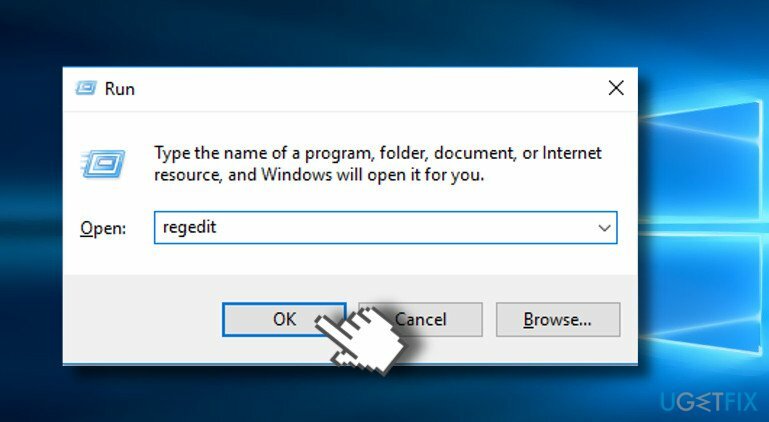
แก้ไข 2 อัปเดต Windows Defender โดยใช้ Command Prompt
ในการซ่อมแซมระบบที่เสียหาย คุณต้องซื้อ. เวอร์ชันลิขสิทธิ์ Reimage Reimage.
1. คลิกขวาที่ แป้นวินโดว์ และเลือก พร้อมรับคำสั่ง (ผู้ดูแลระบบ)
2. คัดลอกและวางคำสั่งที่ระบุด้านล่างในการเรียกใช้แล้วกด เข้า หลังจากแต่ละ:
%PROGRAMFILES%\\Windows Defender\\MPCMDRUN.exe
%PROGRAMFILES%\\Windows Defender\\MPCMDRUN.exe
คำสั่งแรกจะลบข้อกำหนดของ Windows Defender ปัจจุบันทั้งหมด ในขณะที่คำสั่งถัดไปจะอัปเดตโปรแกรมป้องกันไวรัสของ Windows Defender อย่างสมบูรณ์
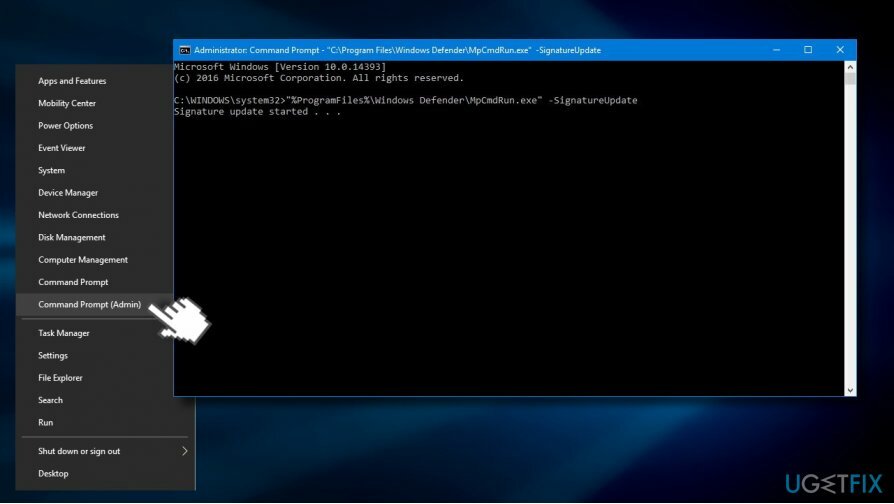
แก้ไข 3 ลบไฟล์ลายเซ็น Windows Defender
ในการซ่อมแซมระบบที่เสียหาย คุณต้องซื้อ. เวอร์ชันลิขสิทธิ์ Reimage Reimage.
1. ปิด Windows Defender อย่างสมบูรณ์
2. กด ปุ่ม Windows + R, พิมพ์ Msiexec /x {A5CC2A09-E9D3-49EC-923D-03874BBD4C2C}, และกด เข้า.
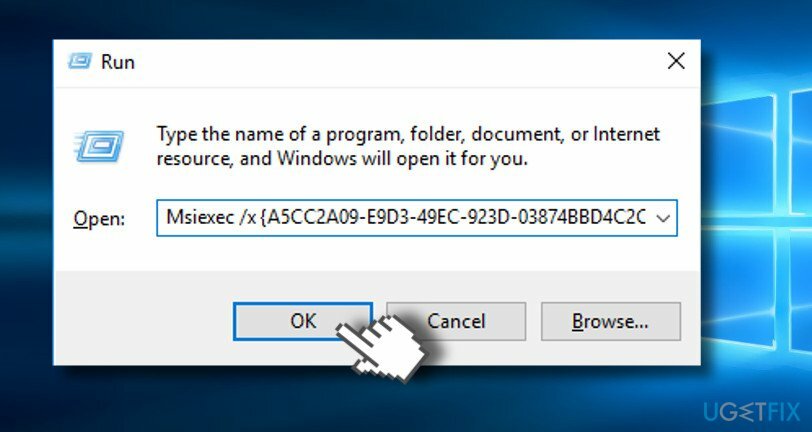
3. เมื่อดำเนินการคำสั่งแล้ว ให้เปิด Windows Defender แล้วคลิกปุ่มอัปเดต
4. หากกระบวนการอัพเดตเสร็จสิ้น ให้รีบูตระบบ
ซ่อมแซมข้อผิดพลาดของคุณโดยอัตโนมัติ
ทีม ugetfix.com พยายามอย่างเต็มที่เพื่อช่วยผู้ใช้ในการค้นหาแนวทางแก้ไขที่ดีที่สุดในการขจัดข้อผิดพลาด หากคุณไม่ต้องการต่อสู้กับเทคนิคการซ่อมด้วยตนเอง โปรดใช้ซอฟต์แวร์อัตโนมัติ ผลิตภัณฑ์แนะนำทั้งหมดได้รับการทดสอบและรับรองโดยผู้เชี่ยวชาญของเรา เครื่องมือที่คุณสามารถใช้เพื่อแก้ไขข้อผิดพลาดของคุณมีดังต่อไปนี้:
เสนอ
ทำมันตอนนี้!
ดาวน์โหลด Fixความสุข
รับประกัน
ทำมันตอนนี้!
ดาวน์โหลด Fixความสุข
รับประกัน
หากคุณไม่สามารถแก้ไขข้อผิดพลาดโดยใช้ Reimage โปรดติดต่อทีมสนับสนุนของเราเพื่อขอความช่วยเหลือ โปรดแจ้งให้เราทราบรายละเอียดทั้งหมดที่คุณคิดว่าเราควรรู้เกี่ยวกับปัญหาของคุณ
กระบวนการซ่อมแซมที่ได้รับสิทธิบัตรนี้ใช้ฐานข้อมูล 25 ล้านส่วนประกอบที่สามารถแทนที่ไฟล์ที่เสียหายหรือสูญหายในคอมพิวเตอร์ของผู้ใช้
ในการซ่อมแซมระบบที่เสียหาย คุณต้องซื้อ. เวอร์ชันลิขสิทธิ์ Reimage เครื่องมือกำจัดมัลแวร์

อินเทอร์เน็ตส่วนตัว เป็น VPN ที่สามารถป้องกันผู้ให้บริการอินเทอร์เน็ตของคุณ รัฐบาลและบุคคลที่สามไม่ให้ติดตามออนไลน์ของคุณและอนุญาตให้คุณไม่เปิดเผยตัวตนโดยสมบูรณ์ ซอฟต์แวร์นี้มีเซิร์ฟเวอร์เฉพาะสำหรับการทอร์เรนต์และการสตรีม เพื่อให้มั่นใจถึงประสิทธิภาพสูงสุดและไม่ทำให้คุณช้าลง คุณยังสามารถข้ามข้อจำกัดทางภูมิศาสตร์และดูบริการต่างๆ เช่น Netflix, BBC, Disney+ และบริการสตรีมมิ่งยอดนิยมอื่นๆ ได้โดยไม่มีข้อจำกัด ไม่ว่าคุณจะอยู่ที่ไหน
การโจมตีของมัลแวร์ โดยเฉพาะอย่างยิ่งแรนซัมแวร์ เป็นอันตรายที่ใหญ่ที่สุดต่อไฟล์รูปภาพ วิดีโอ ที่ทำงาน หรือโรงเรียนของคุณ เนื่องจากอาชญากรไซเบอร์ใช้อัลกอริธึมการเข้ารหัสที่แข็งแกร่งเพื่อล็อคข้อมูล จึงไม่สามารถใช้งานได้อีกต่อไปจนกว่าจะจ่ายค่าไถ่เป็น bitcoin แทนที่จะจ่ายเงินให้แฮกเกอร์ คุณควรลองใช้ทางเลือกอื่นก่อน การกู้คืน วิธีการที่สามารถช่วยให้คุณดึงข้อมูลบางส่วนที่สูญหายได้อย่างน้อย มิฉะนั้น คุณอาจสูญเสียเงินพร้อมกับไฟล์ หนึ่งในเครื่องมือที่ดีที่สุดที่สามารถกู้คืนไฟล์ที่เข้ารหัสได้อย่างน้อย - การกู้คืนข้อมูล Pro.